Ik ontspan elke avond met wat Hulu vlak voordat ik naar bed ga, en het was inmiddels een gewoonte geworden om iets willekeurigs op Hulu te spelen voordat ik naar bed ging.
Terwijl ik Hulu probeerde te starten zoals ik elke nacht deed, had de app me uitgelogd van mijn account, dus probeerde ik me opnieuw aan te melden.
Er gebeurde niets en ik kon niet inloggen met mijn Hulu-gebruikersnaam en -wachtwoord, wat ik verschillende keren heb geprobeerd, maar het mocht niet baten.
Ik ging online om oplossingen te zoeken voor alles wat de Hulu-app teisterde en kwam terecht op de ondersteuningspagina's van Hulu.
Daarna slaagde ik erin om nogal wat forumberichten te vinden waar mensen het hadden over inlogproblemen met de app en hoe ze deze konden oplossen.
Enkele uren van diepgaand onderzoek later, voelde ik dat ik genoeg kennis over het onderwerp had, wat werd bewezen doordat ik de app in een paar minuten kon repareren.
Hopelijk kun je aan het einde van dit artikel, dat ik met behulp van dat onderzoek heb geschreven, eventuele inlogproblemen met je Hulu-app binnen enkele minuten oplossen!
Om inlogproblemen op Hulu op te lossen, controleert u of u de juiste informatie gebruikt voor het account waarop u zich probeert aan te melden. Zorg er ook voor dat u zich op hetzelfde wifi-netwerk bevindt als tijdens het maken van het account.
Blijf lezen om erachter te komen hoe u uw Hulu-account kunt activeren als het deel uitmaakt van een bundel en waarom u mogelijk locatieservices moet inschakelen om de app te laten werken.
Controleer uw inloggegevens


Voor de Hulu-app moet u de juiste en geldige gebruikersnaam invoeren om u te laten inloggen, en er kunnen zich inlogproblemen voordoen als u de verkeerde inloggegevens invoert of de juiste spelt.
Wees voorzichtig bij het typen van wachtwoorden en controleer nogmaals of u het juiste wachtwoord gebruikt dat aan uw Hulu-account is gekoppeld om inlogproblemen te voorkomen.
U kunt de wachtwoordbeheerder in uw Chrome- of Safari-browser gebruiken, die automatisch de gebruikersnaam en het wachtwoord voor u invoert.
Als je Hulu gebruikt als onderdeel van een bundel van een andere service, gebruik dan dat account om in te loggen bij Hulu, aangezien je abonnementen aan dat account zijn gekoppeld.
Stel het wachtwoord opnieuw in als u uw wachtwoord niet meer weet, of als u het vaak verkeerd heeft begrepen, en probeer u aan te melden met het nieuwe wachtwoord als de problemen aanhouden.
Controleer uw abonnementsstatus
Als je iets op Hulu wilt bekijken, moet je een actief abonnement op de service hebben om in te loggen en hun app te gebruiken.
Zorg ervoor dat uw Hulu-abonnement actief is door naar uw accountinstellingen te gaan en het abonnement opnieuw te activeren als het inactief is geworden.
Volg deze stappen om uw abonnement te controleren:
- Log in op uw Hulu-account .
- Ga naar Aankomende kosten .
- Selecteer Bekijk kosten .
Betaal voor je abonnement en probeer opnieuw in te loggen op de Hulu-app met het account dat je had toen je voor het abonnement betaalde.
Controleer of uw Hulu-abonnement deel uitmaakt van een bundel
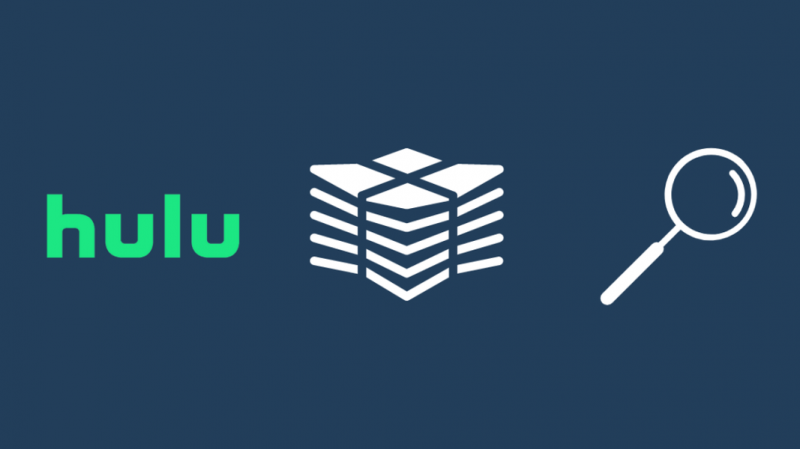
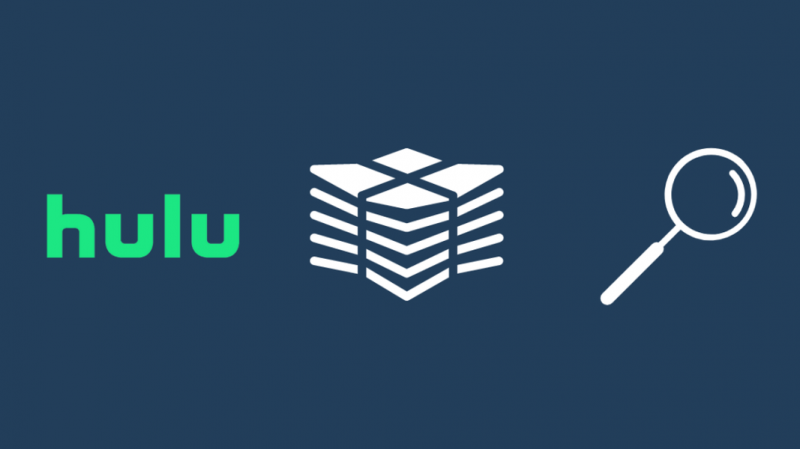
Als je je had aangemeld voor Hulu als onderdeel van een bundel, zoals de Disney+-ESPN-Hulu-bundel, zou je hetzelfde account voor alle services moeten gebruiken om toegang te krijgen tot alle services.
Dit is hetzelfde als je Hulu hebt gebundeld als onderdeel van je tv- of internetabonnement, dus probeer in te loggen met het account dat je hebt bij je ISP en controleer opnieuw of je nog steeds inlogproblemen hebt.
Log in op het account van uw ISP en controleer het factureringsgedeelte om te zien of u nog steeds maandelijks wordt gefactureerd voor Hulu.
Als je Hulu niet meer hebt met je diensten van derden, neem dan contact op met hun klantenondersteuning en laat hen weten dat je ze opnieuw wilt activeren.
Controleer uw accountactiveringsstatus
Voor Hulu-abonnementen die deel uitmaakten van een service van derden, moet u Hulu activeren voordat u inhoud in de Hulu-app kunt gaan bekijken.
Als je een Disney+ ESPN+ en Hulu-bundel hebt en de service nieuw voor je bent, moet je deze activeren wanneer je je aanmeldt voor de service of een link gebruikt die naar je is gemaild.
U kunt ook deze stappen volgen om uw account te activeren:
- Inloggen Disney+ .
- Selecteer Factureringsgegevens en vind Hulu.
- Selecteer Kijk nu onder Hulu.
- Maak een nieuw Hulu-account om te beginnen met kijken in de app.
Voor eigenaren van Spotify Premium for Students + Hulu-bundels kun je de onderstaande stappen volgen:
- Log in op uw Spotify Premium-account.
- Ga naar je accountpagina onder account overzicht en selecteer Hulu . activeren .
- Vul de tekstvelden in en voltooi de aanwijzingen om uw Hulu-account te activeren.
Als je Hulu-toegang hebt als onderdeel van je Sprint-abonnement, moet je de service aan je account toevoegen voordat je Hulu gaat gebruiken.
Om dit te doen:
- Log in op uw Sprint account.
- Inschakelen Hulu onder Diensten die u kunt toevoegen .
- Gebruik de link die naar je telefoonnummer is gestuurd om Hulu te activeren.
- Selecteer het gewenste abonnement en voltooi de aanmelding.
Als je Hulu al hebt geactiveerd via de service van derden, weet je dat wanneer je inlogt op de accountoverzichtspagina van de service.
Uw thuisnetwerk instellen
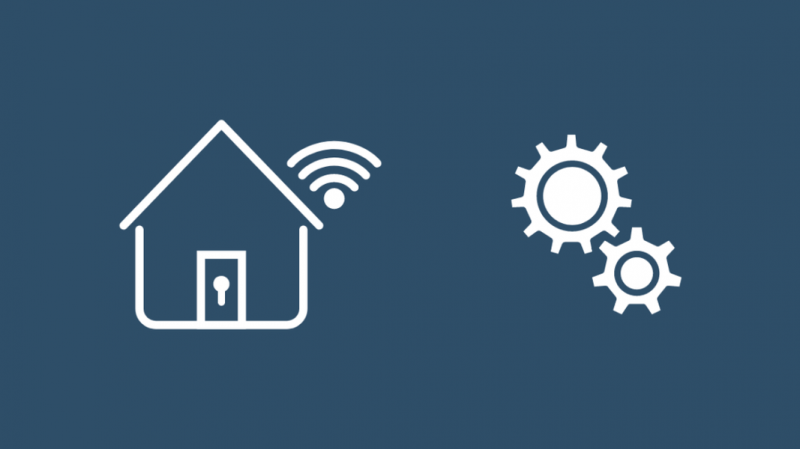
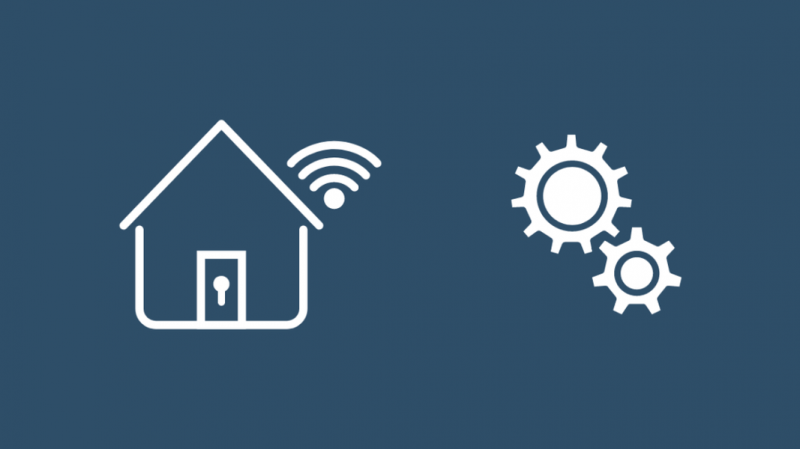
Om Hulu's Live TV-abonnementen te gebruiken, moet je je thuisnetwerk voorbereiden en een paar richtlijnen volgen om je ervaring soepeler te maken.
Hulu beperkt het aantal wifi-netwerken dat u als uw huis kunt instellen tot vier wijzigingen per jaar om te voorkomen dat wachtwoorden worden gedeeld met mensen buiten uw huis.
Alle apparaten moeten verbonden zijn met dit thuisnetwerk om de Live TV en de reguliere Hulu-service te kunnen bekijken.
Je kunt kijken met mobiele data, maar je moet minstens één keer per 30 dagen verbinding maken met je thuisnetwerk om Hulu te blijven kijken.
In ideale omstandigheden wil Hulu graag dat je verbonden blijft met je thuisnetwerk wanneer je hun service gebruikt.
Wis uw browser/app-cache
Als uw browser- of app-cache beschadigd is, kan dit van invloed zijn op de app of de webpagina waarop inhoud van Hulu wordt afgespeeld.
Om Hulu de cache opnieuw te laten bouwen, moet je de cache van de app of je webbrowser wissen.
Om dit te doen in Microsoft Edge, Chrome, Opera of Firefox:
- druk op Ctrl , Verschuiving en Verwijderen gelijktijdig openen Instellingen .
- Stel het Tijdbereik in op Alles of Altijd en selecteer Gegevens wissen. Zorg ervoor dat Cookies en andere sitegegevens zijn geselecteerd.
- Ga naar de Hulu-website en meld u opnieuw aan bij uw Hulu-account.
De cache van de Hulu-app op Android wissen:
- Ga naar Instellingen .
- Selecteer Apps .
- Vind de Hulu app.
- Wanneer u de app hebt gevonden, selecteert u deze.
- Selecteer Opslag > Cache wissen .
Om dit te doen op iOS:
- Navigeren naar Instellingen > Algemeen .
- Selecteer iPhone-opslag .
- Zoek de Hulu app uit de lijst.
- Selecteer Offload-app om de cache te wissen.
Probeer na het wissen van de cache in de browser en de app opnieuw in te loggen op de app om te zien of je de inlogproblemen hebt opgelost.
Locatieservices inschakelen
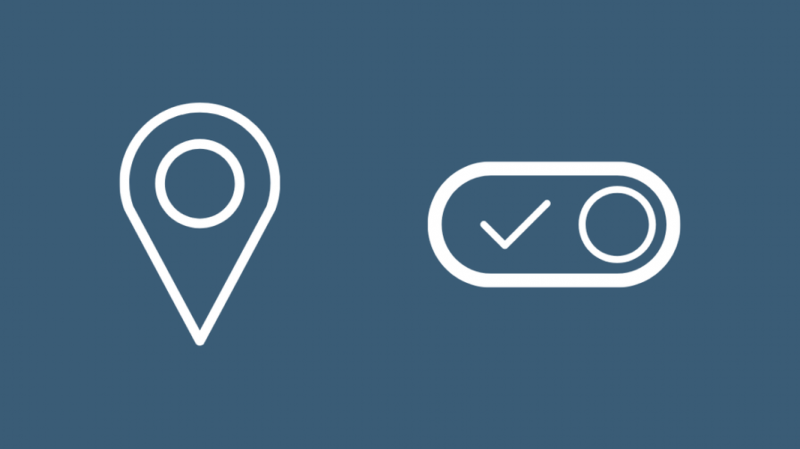
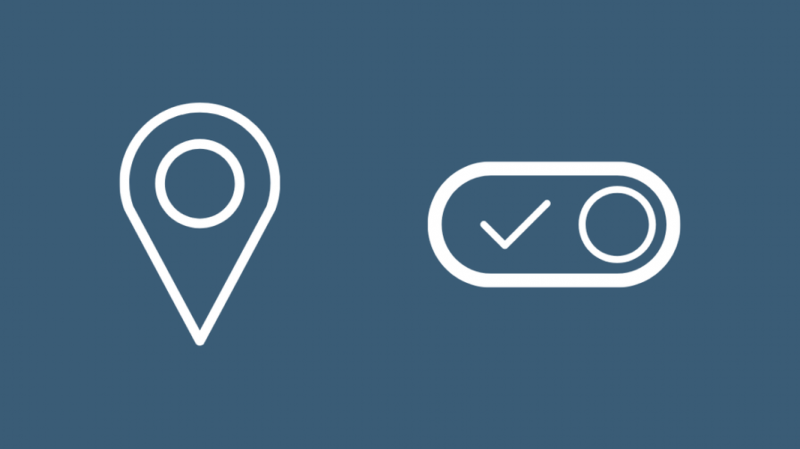
De Hulu-app moet mogelijk toegang hebben tot de locatieservices op uw telefoon om ervoor te zorgen dat u uw thuisnetwerk niet wijzigt om het delen van accounts te voorkomen.
U hoeft dit echter alleen op mobiele apparaten te doen.
Locatieservices inschakelen op Android:
- Veeg omlaag om het instellingenpaneel voor snelle toegang weer te geven.
- Druk op Plaats icoon.
- Bevestig alle prompts die verschijnen.
Voor iOS:
- Launch Instellingen .
- Ga naar Privacy > Locatiediensten .
- Draai Locatiediensten Aan.
Nadat u de locatieservices hebt ingeschakeld, controleert u of u zich met succes kunt aanmelden bij uw Hulu-account.
Start de Hulu-app opnieuw
Om de meeste problemen, waaronder inlogproblemen, op te lossen, kunt u proberen de Hulu-app opnieuw te starten en opnieuw proberen in te loggen.
Om de Hulu-app op Android opnieuw te starten:
- Open Recente applicaties door op de toets Recente apps te tikken of omhoog te vegen vanaf de onderkant van het scherm.
- Veeg de Hulu-app weg of wis de pagina Recent.
- Start de Hulu-app opnieuw.
Voor iOS-apparaten:
- Open de App-switcher door vanaf de onderkant van het scherm omhoog te vegen en het midden van het scherm vast te houden.
- Veeg naar rechts om de Hulu-app te vinden.
- Veeg de Hulu-app omhoog om deze te sluiten.
- Ga terug naar waar je je Hulu-app hebt en start deze.
Controleer na het opnieuw opstarten van de app of je zonder problemen weer kunt inloggen op de Hulu-app.
Controleren op software-updates
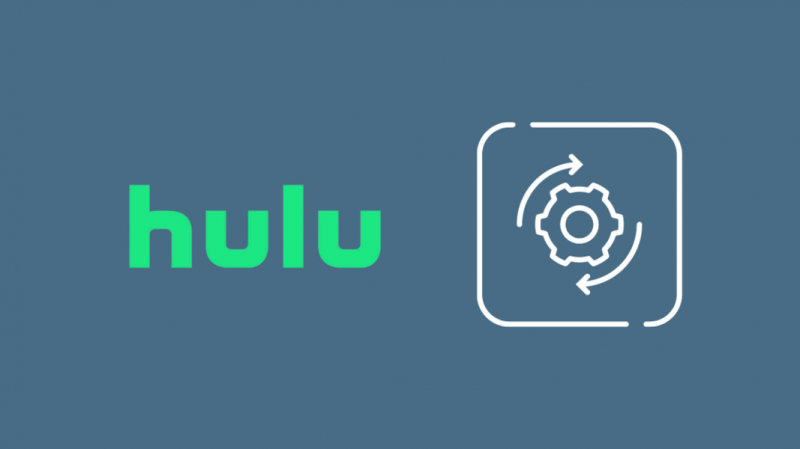
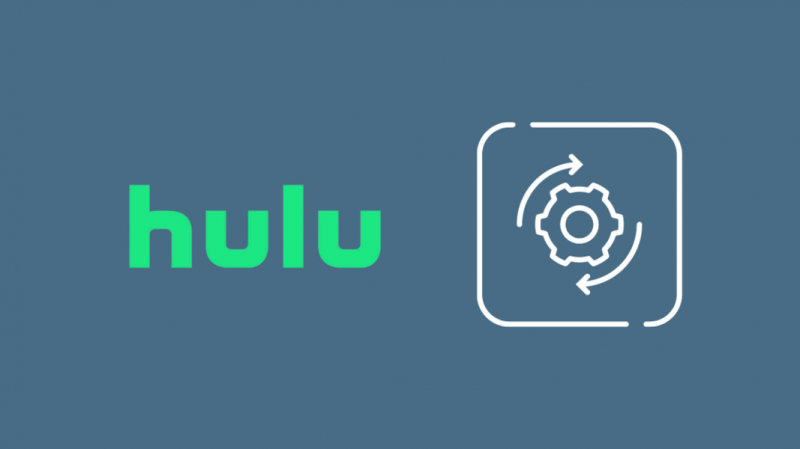
Je moet ook de Hulu-app up-to-date houden en de nieuwste versie gebruiken, zodat de app geen problemen ondervindt die werken zoals bedoeld.
Bugs kunnen inlogproblemen veroorzaken en fixes voor deze bugs worden normaal gesproken uitgerold met app-updates, dus het is een geweldig idee om de app up-to-date te houden.
Uw Hulu-app bijwerken:
- Start de app store van uw apparaat.
- Gebruik de zoekfunctie en vind de Hulu-app.
- U ziet Bijwerken in plaats van Verwijderen als er een update beschikbaar is voor de app, dus tik erop om de update te starten.
- Laat de app de update voltooien en start deze wanneer de update is voltooid.
Log opnieuw in op uw Hulu-account en kijk of u de aanmeldingsproblemen hebt opgelost.
Om uw leven gemakkelijker te maken, kunt u automatische updates automatisch inschakelen om uw apps up-to-date te houden.
Probeer de Hulu-app opnieuw te installeren
Als updaten niet lijkt te werken, moet u mogelijk helemaal opnieuw beginnen en de Hulu-app opnieuw installeren op uw telefoon of apparaat.
Om de app opnieuw te installeren, moeten we deze eerst verwijderen; om dit op Android- of iOS-apparaten te doen, tikt u op het app-pictogram en houdt u dit vast.
Selecteer Installatie ongedaan maken in het contextmenu dat in het eerste geval verschijnt.
Tik voor de laatste op de rode x wanneer de app begint te trillen om de app te verwijderen.
Om dit op een smart-tv te doen, opent u het contextuele menu terwijl u de Hulu-app gemarkeerd houdt en selecteert u Verwijderen of Verwijderen .
Nadat de app is verwijderd, installeert u deze opnieuw in de app store van uw apparaat.
Controleer na het installeren van de app of je de aanmeldingsproblemen hebt opgelost.
Hulu-servers ondervinden downtime
Hulu-servers kunnen uitvallen voor onderhoud, zowel gepland als ongepland, en terwijl dit aan de hand is, kunt u soms niet inloggen op Hulu of inhoud op de service bekijken.
Houd Hulu's officiële handvatten voor sociale media in de gaten om te weten wanneer hun services uit onderhoud komen, en blijf na enige tijd teruggaan naar de app om te controleren of de servers een back-up hebben.
U kunt ook derden controleren crowdsourced-services zoals Down Detector om te weten of de service niet beschikbaar is voor iedereen en niet alleen voor jou.
Contact opnemen met ondersteuning
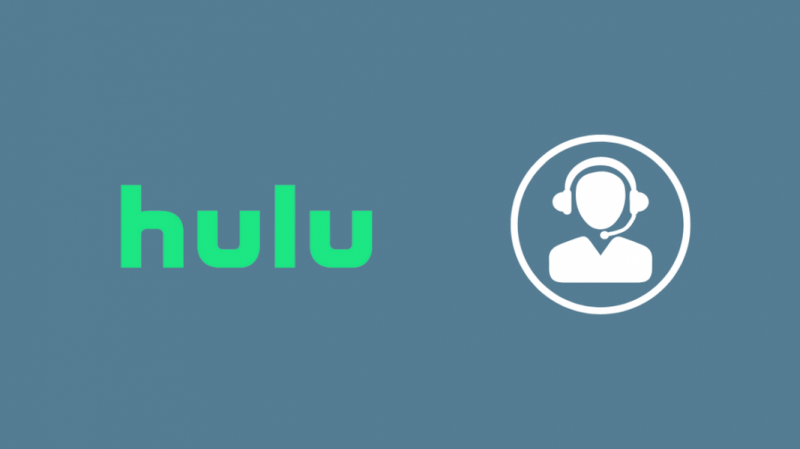
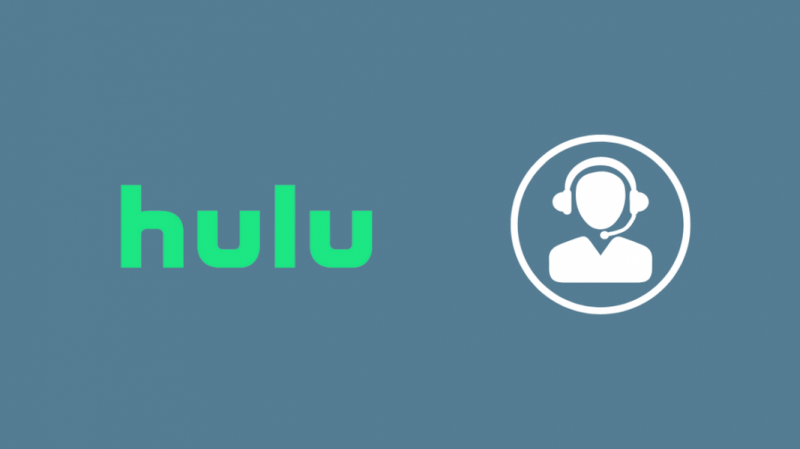
Als geen van deze stappen voor probleemoplossing het aanmeldingsprobleem op Hulu oplost, contact opnemen met Hulu en hen op de hoogte stellen van het probleem dat u ondervond.
Zodra ze weten welke hardware je gebruikt, kunnen ze het probleem bekijken en je vragen nog een paar oplossingen te proberen.
Als dat niet werkt, kunnen ze het probleem escaleren om het met prioriteit te verhelpen.
Laatste gedachten
Als het je lukt om in te loggen op je Hulu-account, maar het blijft je zonder reden eruit schoppen , schakel alle VPN's uit die u hebt ingeschakeld en wis de cache van de app.
Proberen uw Hulu-account herstellen en het wachtwoord wijzigen om opnieuw in te loggen.
Verkeerde wachtwoorden kunnen inlogproblemen veroorzaken en het opnieuw instellen van het wachtwoord is een goede oplossing.
Misschien vind je het ook leuk om te lezen
- Zijn Netflix en Hulu gratis met Fire Stick?: Uitgelegd
- Hoe de Hulu-app op Vizio TV te updaten: we hebben het onderzoek gedaan
- Hoe Hulu op Samsung Smart TV te kijken: eenvoudige handleiding
- Hulu Audio niet gesynchroniseerd: binnen enkele minuten op te lossen
- Hulu werkt niet op Vizio Smart TV: hoe te repareren in minuten
Veel Gestelde Vragen
Hoe beheer ik mijn account op Hulu?
Log in op uw Hulu-account op een webpagina om uw Hulu-account te beheren.
Selecteer Jouw rekening om te beginnen met het beheren van uw account.
Is Hulu nu gratis?
Hulu is niet gratis te gebruiken, maar ze hebben een goedkoper abonnement dat wordt ondersteund door advertenties en andere abonnementen.
Je krijgt Hulu gratis of tegen een lage prijs als onderdeel van bundels die andere diensten van derden bevatten.
Op hoeveel apparaten kun je Hulu hebben?
Je kunt de Hulu-app op zoveel apparaten installeren als je wilt, maar je kunt maar op twee apparaten tegelijk streamen.
Dit is alleen van toepassing op één account en als elk apparaat een eigen account gebruikt, kunt u Hulu op een onbeperkt aantal apparaten gebruiken.
Hoe log ik in op Hulu op mijn Smart TV?
Om in te loggen bij Hulu op uw smart TV, start u de Hulu-app op uw smart TV.
Selecteer Inloggen op dit apparaat en voer uw gebruikersnaam en wachtwoord in om de aanmelding te voltooien.
Is Hulu gratis bij Amazon Prime?
Hulu wordt niet gratis geleverd bij Amazon Prime en je moet apart betalen voor een Hulu-abonnement.
Hulu is echter gebundeld met andere services, zoals Spotify en Disney+.
